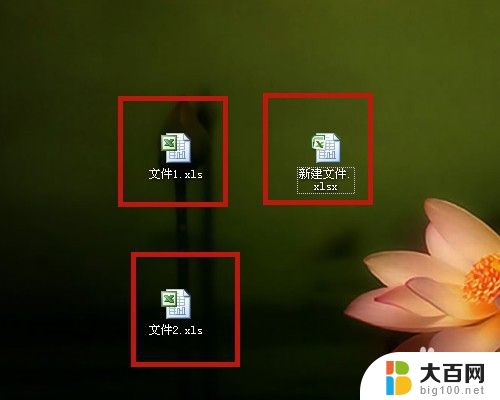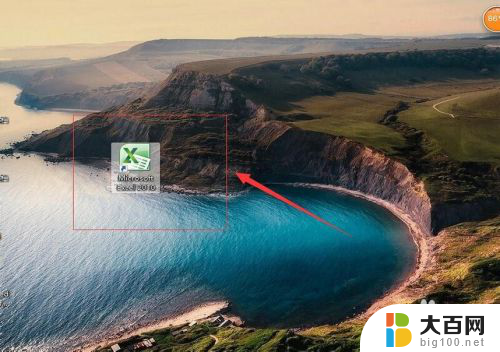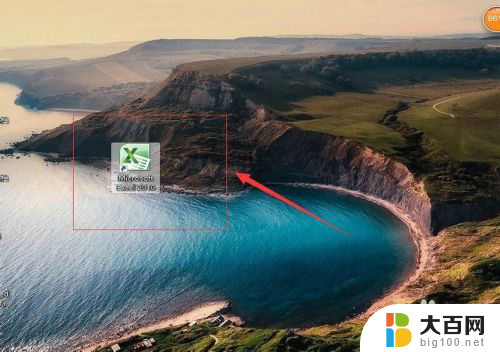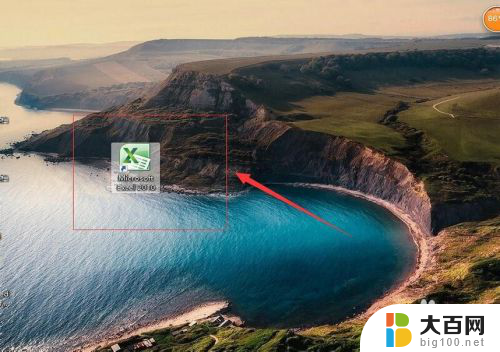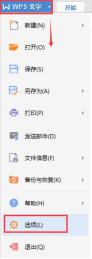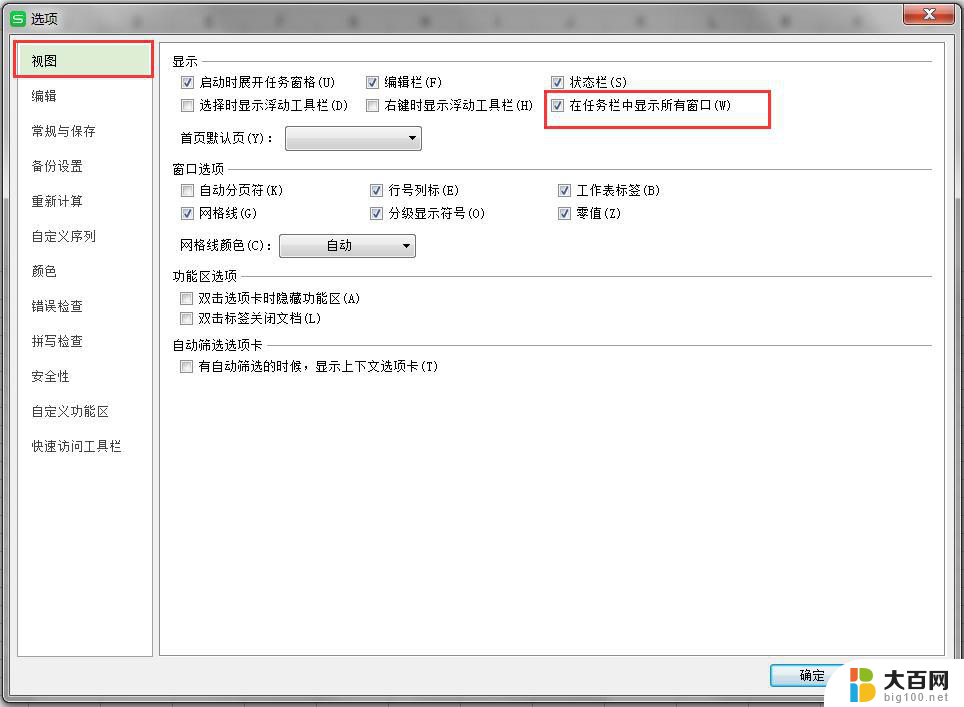两个表格怎么分开两个窗口 如何在Excel中使用分屏功能实现两个窗口的分开显示
在Excel中,我们经常需要同时查看和比较两个表格的数据,为了更方便地进行操作和分析,Excel提供了分屏功能,使我们能够将一个工作表分割成两个窗口,分别显示不同的数据内容。通过分屏功能,我们可以在一个窗口中查看一个表格的特定区域,在另一个窗口中同时查看另一个表格的相关数据,从而更高效地进行数据对比和分析。下面将介绍如何使用Excel的分屏功能实现两个窗口的分开显示。
操作方法:
1.以两个excel工作表为例(分别命名为excel工作表(1)和excel工作表(2))
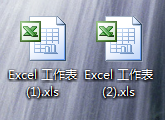
2.打开excel工作表(1)和excel工作表(2);
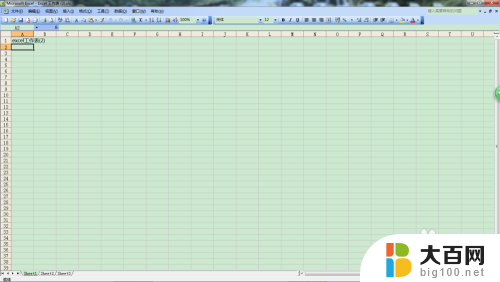
3.在打开的窗口的右上角分别有两个“最小化“、”还原“和”关闭”三个选项;(这说明两个excel工作表都显示在同一个大的窗口内)
4.点击窗口工具栏中的“窗口”选项,并找到“窗口”下拉窗中的“重排窗口”选项;
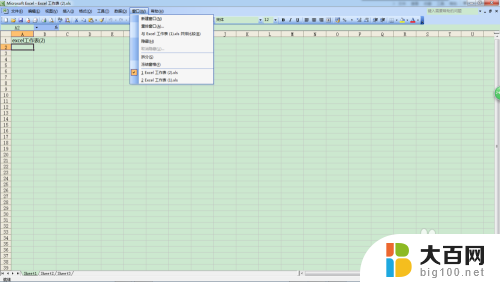
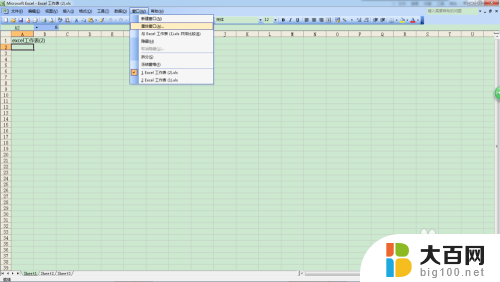
5.点击“重排窗口”选项,在弹出的窗口中。可以通过“平铺”、“水平并排”、“垂直并排”、“重叠”等选项来实现同时查看两个excel工作表的内容;(因为这并不是我们想要的最终结果,所以这里就不多介绍)
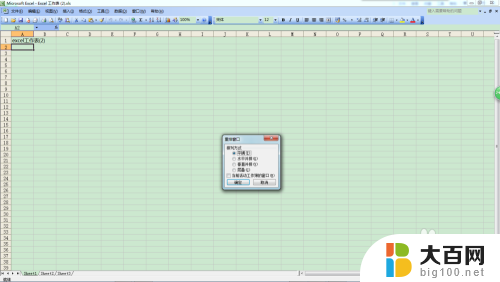
6.这里可以介绍一下“并排比较”的特殊用途;在“窗口”下拉窗中找到“与excel工作表(1)并排比较”;
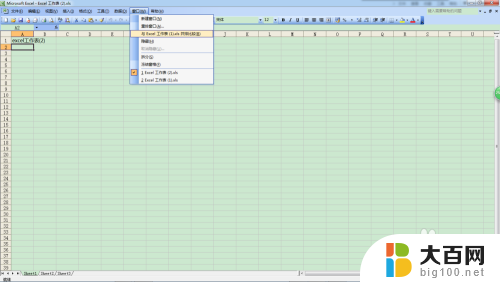
7.点击“与excel工作表(1)并排比较”选项;
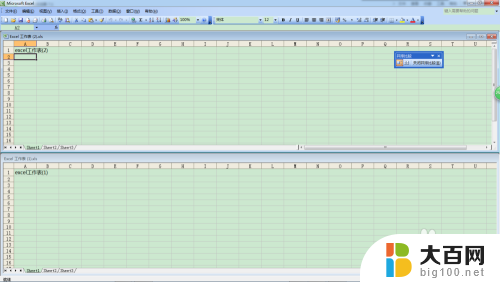
8.通过鼠标滚轮可以同时对两个工作表进行比对,这个在excel工作表中有相当大的使用价值;
9.我们关闭excel工作表(2),只留下excel工作表(1);
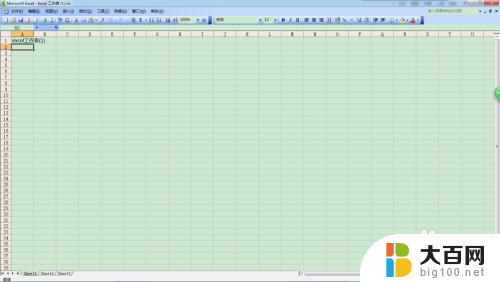
10.点击桌面菜单中的“开始”选项;

11.找到excel程序;
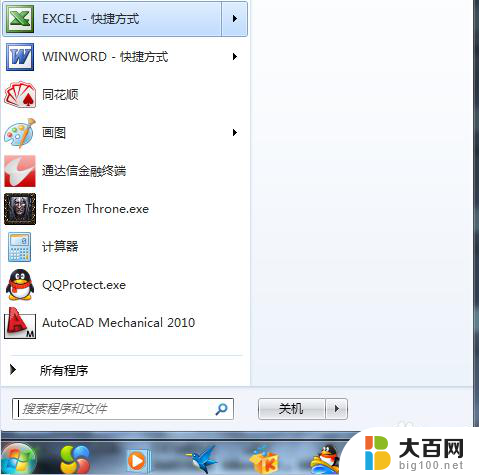
12.点击excel程序,打开临时工作表Book1;
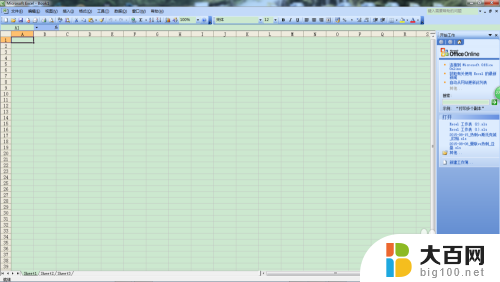
13.点击Book1窗口工具栏中的“菜单”选项,找到“菜单”下拉窗口中的“打开”选项;
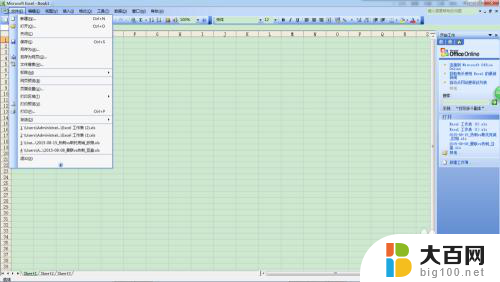

14.通过此方法打开excel工作表(2);

15.此时在打开的窗口的右上角还是有两个“最小化“、”还原“和”关闭”三个选项;但是这次您点击“还原”、或者“最小化”选项,会有新的发现哦;(要点击大的窗口上的选项,不要点击小窗口里的)
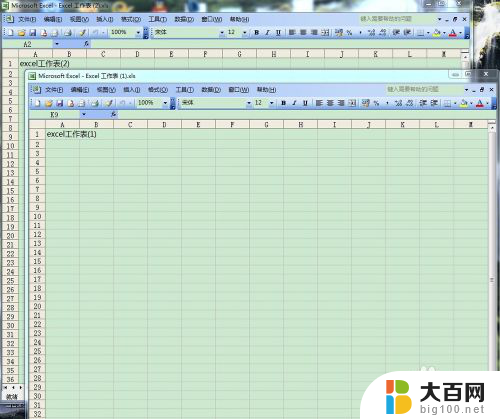
16.是的,通过这种方法,您已经成功的实现了两个excel工作表的独立显示。
以上就是如何将两个表格分开到不同窗口的全部内容,如果您需要,您可以按照以上步骤进行操作,希望对大家有所帮助。